在我们的日常使用电脑的过程中,声音输出是极为重要的一个环节,无论是听音乐、看电影还是玩游戏,良好的声音表现都能大幅提升体验。然而,面对电脑内部没有声音的情况,许多人可能会感到束手无策。造成声音问题的常见原因有哪些呢?接下来,我们将深入探讨这一问题,并提供详细的原因分析和解决方案,让你的电脑重新响起悦耳的声音。
一、硬件故障导致的声音问题
1.1声卡故障
声卡是电脑中负责声音处理的关键硬件,它负责将数字信号转换为模拟信号,最终通过扬声器播放出来。如果声卡发生硬件故障,可能会导致声卡无法正常工作,从而使得电脑内部没有声音。
解决方法:首先检查声卡驱动程序是否为最新版本,如果不更新,尝试重新安装或更新声卡驱动。如果问题依旧存在,建议进行硬件测试,可以使用另一台电脑的声卡或外接声卡进行测试,以判断是否为声卡硬件故障。
1.2扬声器或耳机问题
扬声器或耳机是声音输出的终端设备,如果它们出现故障,也会导致电脑无法播放声音。
解决方法:检查扬声器或耳机的连线是否正常接入电脑,并确保耳机没有插入到麦克风接口。可以尝试更换其他扬声器或耳机看是否能正常工作。如果确认为设备故障,则需要维修或更换新设备。

二、软件设置或驱动问题
2.1驱动程序不兼容或过时
驱动程序对于电脑的硬件设备至关重要。过时或不兼容的驱动程序往往是电脑无声音的罪魁祸首。
解决方法:打开设备管理器,查看声音、视频和游戏控制器下的设备,右键选择更新驱动程序软件,并按照提示操作。可以手动选择下载并安装最新的驱动程序,也可以选择让系统自动搜索更新。
2.2音频服务未启动
Windows系统中负责音频输出的服务可能会因为某些原因被关闭,导致电脑没有声音。
解决方法:按下`Win+R`键打开运行对话框,输入`services.msc`并回车。在服务列表中找到“WindowsAudio”,检查其启动类型是否为“自动”,如果不是,请右键选择属性,将启动类型更改为“自动”,并点击启动服务。
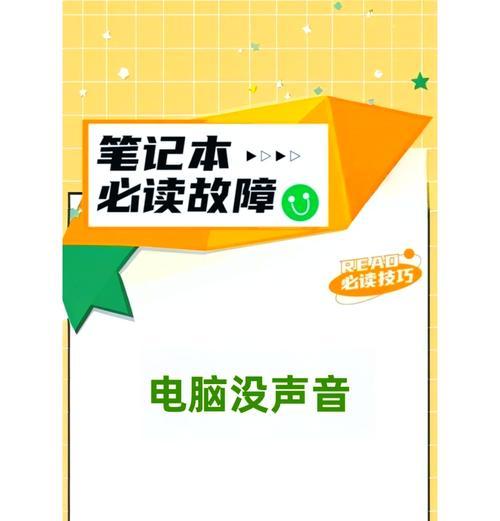
三、系统设置和权限问题
3.1音量被静音或调至最低
最简单的电脑无声问题可能就是音量被不小心静音或调至最低了。
解决方法:检查任务栏右下角的音量图标,确保没有被静音,并且音量已调至合适水平。许多应用程序本身也有音量控制,可以在其设置中检查。
3.2权限设置问题
有时,由于系统权限设置不当,导致声音服务无法正常工作。
解决方法:以管理员身份登录系统,然后检查相关的声音设置,确认当前用户有适当的权限来访问和控制声音输出设备。

四、病毒或恶意软件导致的问题
4.1病毒或其他恶意程序影响
电脑被病毒感染或恶意软件攻击后,可能会导致系统不稳定,包括声音服务被破坏。
解决方法:运行杀毒软件进行全面扫描,清除可能存在的病毒或恶意程序。如果系统运行缓慢,可能需要重新安装操作系统。
五、其他原因
5.1音频输出设备选择错误
在多音频输出设备的系统中,如果错误选择了输出设备,比如错误地选择了“笔记本电脑扬声器”而非实际连接的外部扬声器,也可能会造成没有声音的问题。
解决方法:右键点击任务栏右下角的音量图标,在弹出菜单中检查并选择正确的音频输出设备。
5.2系统更新导致的问题
微软不时发布Windows系统更新,有时这些更新可能会带来兼容性问题,导致电脑无声音。
解决方法:检查最近的系统更新,如果有发现是系统更新导致的问题,可以尝试回滚更新。
电脑内部没有声音的问题多种多样,且每一种情况都有其对应的解决办法。通过以上的方法,相信你已经能够针对常见的声音问题进行诊断和处理。如果在解决过程中你发现了新的问题,或者需要更详细的帮助,请随时咨询专业的技术支持人员。通过一步步的排查和修复,你的电脑终将再次响起动听的旋律。
标签: #常见原因









